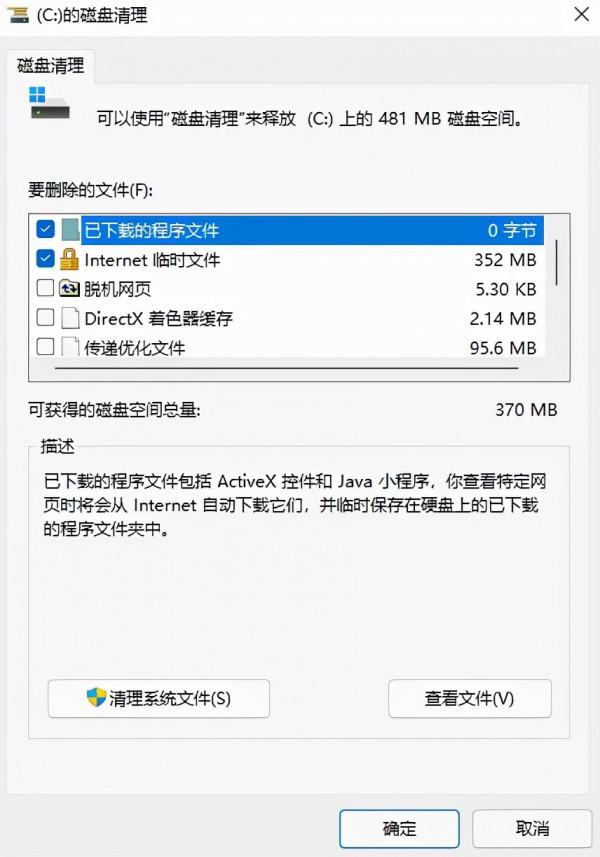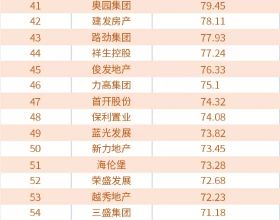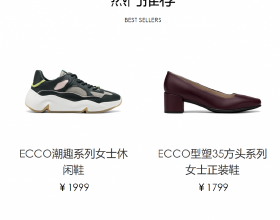隨著時間的推移,每個人在使用Windows都會產生許多的垃圾。如果不定期維護,不久就會遇到磁碟空間不足的警告並且電腦執行越來越慢。下面跟著小編一起來了解如何針對不同情況使用各種工具來清理 Windows 10系統。
步驟 一:清理臨時垃圾
Windows 10 系統本身就包含一個類似的工具,用於從磁碟中清除舊的臨時檔案,你不需要使用的 Windows 清理應用程式。
磁碟清理
系統自帶的磁碟清理工具就可以完成清理工作。透過在“開始”選單中鍵入“磁碟清理”並選擇要清理的磁碟並開啟,你會看到可以清理不必要檔案的列表。單擊清理系統檔案按鈕再次掃描其他型別的資料。
Windows 10 在設定 > 系統 > 儲存 中包含許多相同的功能,且有更好清晰的操作介面。你可以在磁碟空間不足時或每隔一段時間自動清理檔案。單擊配置儲存感知或立即執行以更改這些選項。
列表中,單擊臨時檔案,你就可以刪除與磁碟清理中相同型別的資料。
步驟 二:刪除大檔案
刪除電腦中不必要的檔案;查詢佔用計算機大量空間的舊資料。你可以下載TreeSize Free,它會掃描你的儲存並顯示最大檔案的位置。
安裝後直接開啟,首先,選擇左上角的“選擇目錄”並選擇你的主儲存磁碟。
電腦儲存的視覺化細分,最大的檔案位於頂部。單擊任何資料夾上的下拉箭頭可向下移動一級。最大的資料夾可能是Users、Windows和Program Files(或Program Files (x86))
解除安裝大程式
在64 位 Windows 上的Program Files(和/或Program Files (x86))下,你會看到已安裝的大多數應用程式的檔案。如果不再使用其中的一些,請前往“設定”>“應用程式”>“應用程式和功能”以解除安裝它們。
從你的使用者資料夾中刪除大專案
大多數佔用空間的檔案可能位於Users下的帳戶資料夾中。這包含你的文件、圖片、影片和類似內容。
在AppData資料夾中佔用了大量空間,許多應用程式都在該資料夾中儲存資訊和首選項。例如,Chrome 和 Spotify 的快取在這裡可能佔用數 GB。
看一看這些檔案,你可以刪除不再使用的檔案,或將一些資料移動到其它硬碟中。